
より便利に🎶『 git tag 』
今回は 『 タグ 』 というものをご紹介します。
過去にコミットした状態に、タグを付けるということです。
タグをつけるメリット
で過去の変更履歴を見たりしましたが、たくさんコミットがあったらちょっとわかりにくいですよね。
タグを使うことで、例えば 「版」管理の観点では見やすく、見つけやすくなります。今回の例では、第〇版みたいなドキュメントを継続的に作成していく想定で紹介します。
もしくは
にて、ハッシュ値を指定して HEAD を動かしましたが、タグをつけておくとハッシュ値ではなくタグで指定できます。
タグの種類
下記2種類あるのですが、たいして難しいものではありません。
✔ 軽量タグ ( Lightweight Tags )
タグ名だけを付けるタグです。
✔ 注釈付きタグ ( Annotated Tags )
タグ名と併せて注釈も付けるタグです。
今回はせっかくですので注釈付きタグでやってみようと思います。
タグを付けてみよう
まずはコマンドで付けてみます。「 git tag 」コマンドを使用します。
git tag -a <タグの名前> <対象となるハッシュ値> -m "注釈コメント"
もし注釈が不要(軽量タグ)なら -m オプションは要りません。
mevius@SurfaceLaptop MINGW64 ~/Documents/Gitdemo (master)
$ git tag -a 初版 fd4b030beac0815c0ca03fdd3c6ce9103b6ef200 -m "一番最初にリリースしたものだよ"
mevius@SurfaceLaptop MINGW64 ~/Documents/Gitdemo (master)
$ git tag -n 👈今ついているタグをコメントも一緒に確認
初版 一番最初にリリースしたものだよ
mevius@SurfaceLaptop MINGW64 ~/Documents/Gitdemo (master)
$ git log
commit 785e65b8357a9916f1c14d3646d9bedc257e8b28 (HEAD -> master)
Author: mevius <mevius@sample.local>
Date: Mon Jan 18 22:16:35 2021 +0900
3行目に「ghi」と追記
commit b5a1e576b6f424b6b85f667a178b513e46438a66
Author: mevius <mevius@sample.local>
Date: Sat Jan 16 15:08:21 2021 +0900
2行目に「def」と追記
commit fd4b030beac0815c0ca03fdd3c6ce9103b6ef200 (tag: 初版) 👈タグ見っけ
Author: mevius <mevius@sample.local>
Date: Thu Jan 14 16:20:48 2021 +0900
1行目に「abc」と入力
commit 68ad5472cf0e6910f7ecfbae1c0031f35029f5d8
Author: mevius <mevius@sample.local>
Date: Wed Jan 13 14:54:01 2021 +0900
first commit
mevius@SurfaceLaptop MINGW64 ~/Documents/Gitdemo (master)
$ git show 初版 👈「初版」タグの詳細を表示
tag 初版
Tagger: mevius <mevius@sample.local>
Date: Wed Jan 20 16:57:08 2021 +0900
一番最初にリリースしたものだよ
commit fd4b030beac0815c0ca03fdd3c6ce9103b6ef200 (tag: 初版)
Author: mevius <mevius@sample.local>
Date: Thu Jan 14 16:20:48 2021 +0900
1行目に「abc」と入力
diff --git a/test.txt b/test.txt
index e69de29..f2ba8f8 100644
--- a/test.txt
+++ b/test.txt
@@ -0,0 +1 @@
+abc
\ No newline at end of fileSourceTree でも見てみると
『 初版 』とバッチリタグが付いていますね。

SourceTree でタグ付け
"2行目に「def」と追記" のところで右クリックして「タグ」をクリックします。

「タグを追加」のタブ(になっていると思うので)で、
✔ タグ名
✔ メッセージ
を入力してください。終わったら、「タグを追加」をクリックです。

そうすると、「第二版」のタグも付きましたね。
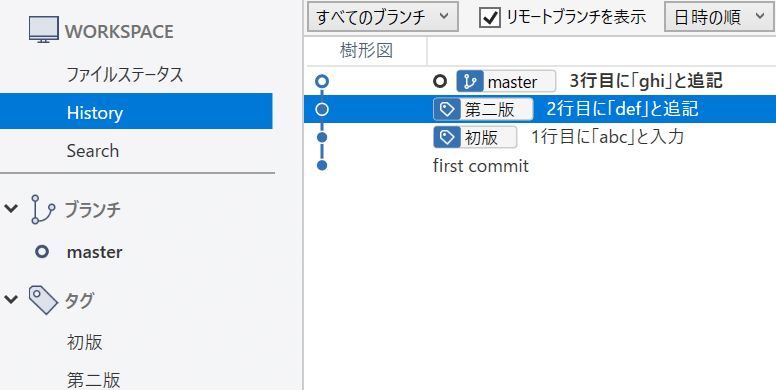
コマンドでの見え方
mevius@SurfaceLaptop MINGW64 ~/Documents/Gitdemo (master)
$ git tag -n
初版 一番最初にリリースしたものだよ
第二版 二番目にリリースしたものだよ
mevius@SurfaceLaptop MINGW64 ~/Documents/Gitdemo (master)
$ git log
commit 785e65b8357a9916f1c14d3646d9bedc257e8b28 (HEAD -> master)
Author: mevius <mevius@sample.local>
Date: Mon Jan 18 22:16:35 2021 +0900
3行目に「ghi」と追記
commit b5a1e576b6f424b6b85f667a178b513e46438a66 (tag: 第二版) 👈タグが追加された
Author: mevius <mevius@sample.local>
Date: Sat Jan 16 15:08:21 2021 +0900
2行目に「def」と追記
commit fd4b030beac0815c0ca03fdd3c6ce9103b6ef200 (tag: 初版)
Author: mevius <mevius@sample.local>
Date: Thu Jan 14 16:20:48 2021 +0900
1行目に「abc」と入力
commit 68ad5472cf0e6910f7ecfbae1c0031f35029f5d8
Author: mevius <mevius@sample.local>
Date: Wed Jan 13 14:54:01 2021 +0900
first commitHEAD を動かしてみる
タグが付いたので、チェックアウトの際にタグを指定して動かしてみましょう。
mevius@SurfaceLaptop MINGW64 ~/Documents/Gitdemo (master)
$ git checkout 初版
Note: switching to '初版'. 👈初版に切り替えるよ~とのこと
You are in 'detached HEAD' state. You can look around, make experimental
changes and commit them, and you can discard any commits you make in this
state without impacting any branches by switching back to a branch.
If you want to create a new branch to retain commits you create, you may
do so (now or later) by using -c with the switch command. Example:
git switch -c <new-branch-name>
Or undo this operation with:
git switch -
Turn off this advice by setting config variable advice.detachedHead to false
HEAD is now at fd4b030 1行目に「abc」と入力 👈ちゃんとHEADが動いてますねSourceTree でも見てみると
HEAD が初版のところに切り替わっているのがわかります。
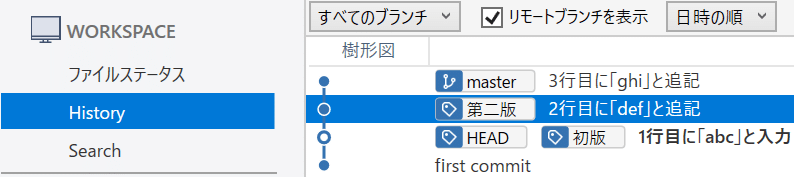
SourceTree でタグをチェックアウト
今度は、SourceTree でHEAD を動かしてみましょう。「第二版」に持っていこうと思います。
左側にタグ>第二版となっているので、「第二版」のところで右クリックして、「第二版をチェックアウト」をクリックです。

何やら警告が出ますが、とりあえず今(今回)は気にしなくて大丈夫です。
そのまま「はい」ボタンをクリックします。

何やら確認が入りますが、とりあえず今(今回)は気にしなくて大丈夫です。
そのまま「OK」ボタンをクリックします。

はい、HEAD が第二版のところに切り替わりましたね。

参考:タグを消す
ムダに消す必要はありませんが、タグの名前を間違えたとか、タグを付ける位置(コミット)を間違えたとかもあると思うので、消し方も一応紹介しておきますね。
コマンドで消す
「 git tag 」コマンドに『 -d 』オプションを付けて、消す対象のタグを指定します。
mevius@SurfaceLaptop MINGW64 ~/Documents/Gitdemo (master)
$ git tag -d 第二版
Deleted tag '第二版' (was 385a96d) 👈消えたSourceTree で消す
さきほどのチェックアウトの要領で、削除をクリックです。

確認が入ります。問題なければ「OK」です。

今回はここまで 🔚
タグも操れるようになりましたね。ここまでくれば、Git 使ってますと言っちゃって差し支えないレベルになりました。
ただ、まだ本領発揮ではないので次回以降はどんどん深掘っていきますね~
最後までお読みいただきありがとうございました 😊
▶ 続けて読むのにおススメな記事
#いま私にできること #これからの仕事術 #IT #パソコン #駆け出しエンジニア #PC #windows #Git #コマンド #非エンジニア #GUI #BASH #Sourcetree #挑戦している君へ
いいなと思ったら応援しよう!

